Docker镜像管理
查看镜像
使用 docker images 命令或者 docker image ls 命令查看镜像。
语法格式:
# OPTIONS:镜像选项
# [REPOSITORY[:TAG]]:镜像名称或者镜像名称:TAG
docker images [OPTIONS] [REPOSITORY[:TAG]]
# OPTIONS:镜像选项详细说明
# --all【简写:-a】:列出所有镜像,包括中间镜像
# --digests:列出镜像摘要
# --filter filter【简写 -f】:根据提供的条件过滤输出
# --format string:使用自定义模板格式化输出
# --no-trunc:不截断输出
# --quiet【简写:-q】:仅显示镜像的ID示例:
# 使用 docker images 命令 或者 docker image ls
docker images
# 输出如下
REPOSITORY TAG IMAGE ID CREATED SIZE
mysql 8.4.1 6d237f79428a 9 days ago 591MB
postgres 16.3 ebf3cbeb467b 2 months ago 453MB
# 只显示镜像ID
docker images -q
6d237f79428a
ebf3cbeb467b输出内容详细说明:
REPOSITORY:镜像仓库TAG:镜像标签IMAGE ID:镜像IDCREATED:创建时间SIZE:镜像大小
搜索镜像
可以通过以下命令搜索 Docker 仓库中的镜像。优先级:先搜索官方公共仓库【Docker Hub】,再搜索私有仓库【Harbor、Docker Registry这些】。
语法格式:
# OPTIONS:搜索选项
# TERM:搜索关键字
docker search [OPTIONS] TERM
# OPTIONS:搜索选项详细说明
# --filter filter【简写 -f】:根据提供的条件过滤输出
# --format string 使用 Go 模板进行漂亮打印搜索
# --limit int 显示镜像数量
# --no-trunc:不截断输出示例:
# 搜索 golang 镜像
docker search golang
# 按照STARS数至少10的镜像搜索
docker search --filter "stars=10" golang
# 搜索输出信息自定义格式
docker search --format "镜像名称:{{.Name}} - 描述:{{.Description}} [stars数量:{{.StarCount}}, 是否 docker 官方发布: {{.IsOfficial}}, 自动构建:{{.IsAutomated}}]" golang
# 只显示搜索结果的前5条
docker search --limit 5 golang
# 不截断输出,有多少内容就会展现多少内容
docker search --no-trunc golang# 示例:这里只显示前面8条搜索结果
docker search --limit 8 golang
# 输出如下:
NAME DESCRIPTION STARS OFFICIAL
golang Go (golang) is a general purpose, higher-lev… 4893 [OK]
circleci/golang CircleCI images for Go 19
okteto/golang Development environment for golang 6
bitnami/golang Bitnami container image for Go 10
portainer/golang-builder Utility to build Golang binaries. 8
balenalib/amd64-golang This image is part of the balena.io base ima… 0
rancher/golang 0
balenalib/amd64-ubuntu-golang This image is part of the balena.io base ima… 1输出内容详细说明:
NAME:镜像名称DESCRIPTION:镜像描述STARS:镜像的星级,即被多少人收藏OFFICIAL:是否为官方镜像
拉取镜像
这里拉取镜像的意思就是将镜像从 Docker 仓库拉取【下载】到本地。
语法格式:
# OPTIONS:拉取选项
# NAME:镜像名称
# TAG:镜像标签
# DIGEST:镜像摘要,摘要是一个唯一标识镜像内容的哈希值
docker pull [OPTIONS] NAME[:TAG|@DIGEST]
# OPTIONS:拉取选项详细说明
# --all-tags【简写:-a】:拉取镜像的所有标签
# --disable-content-trust:禁用镜像内容校验
# --platform string:指定镜像的运行平台
# --quiet【简写:-q】:不输出日志示例:
# 拉取 redis 镜像,版本是latest版本
docker pull redis:latest
# 拉取 redis:latest 镜像,不输出日志信息
docker pull -q redis:latest
# 拉取 redis:latest 镜像的所有标签,例如:docker search redis 有5个标签,所以会拉取5个标签
docker pull -a redis
# 拉取指定平台的镜像
docker pull --platform linux/arm/v7 redis
# 禁用镜像内容校验
# 通常情况下,当您从Docker Hub或其他Docker镜像仓库拉取镜像时。
# Docker客户端会自动验证镜像的内容。这个过程被称为内容信任验证,它可以确保您获取到的镜像没有被篡改或恶意修改。
docker pull --disable-content-trust nginx:latest删除镜像
删除镜像需要知道镜像的ID或者镜像名称。
语法格式:
# OPTIONS:删除选项
# IMAGE:镜像名称 或者 镜像ID 或者 镜像名称:TAG
# [IMAGE...]:多个镜像名称
docker rmi [OPTIONS] IMAGE [IMAGE...]
# OPTIONS:删除选项详细说明
# --force【简写:-f】:强制删除镜像
# --no-prune:可以用来控制是否同时删除未标记的父镜像,会将父镜像保留在本地示例:
# 删除 redis 镜像
docker rmi redis
# 删除 redis:latest 镜像【这里有TAG版本号】
docker rmi redis:latest
# 删除所有镜像(某些镜像正在被容器使用,则无法直接删除,需要将容器停止)
docker rmi $(docker images -q)
# 删除所有镜像(删除所有镜像,包括中间镜像)这里使用-f参数强制删除
docker rmi -f $(docker images -q)分层镜像
每个镜像都是通过 DockerFile 文本文件定义的,Dockerfile 中的每条指令最终都会成为镜像中的 Layer。Layer 是按顺序构成的,最底层的 Layer 是基础镜像(base image),最上层是最终镜像(final image)。当一个镜像被更新或重新构建时,只有更新的层需要修改,其他没有更新的层可以直接复用本地缓存。这就是 Docker 镜像如此快速和轻量级的部分原因,每一层的大小加起来等于最终镜像的大小。
理解上面的设计之后,我们现在来解释最上面关于 Layer 这个概念。假设我们的 Dockerfile 定义如下:
FROM debian
RUN apt-get update && apt-get -y -f install emacs
RUN apt-get update && apt-get -y -f install apache2上面一共有三条指令,如果编译这个 Dockerfile,其会生成三个镜像:
> docker build -t iteblog-docker ./
Sending build context to Docker daemon 2.048kB
Step 1/3: FROM debian
---> a8797652cfd9
Step 2/3: RUN apt-get update && apt-get -y -f install emacs
---> Using cache
---> 4b2cc711d0f1
Step 3/3: RUN apt-get update && apt-get -y -f installapache2
---> Using cache
---> 48ec647c89a1
Successfully built 48ec647c89a1
Successfully tagged iteblog-docker:latest如果用图片表示的话,这个过程如下:
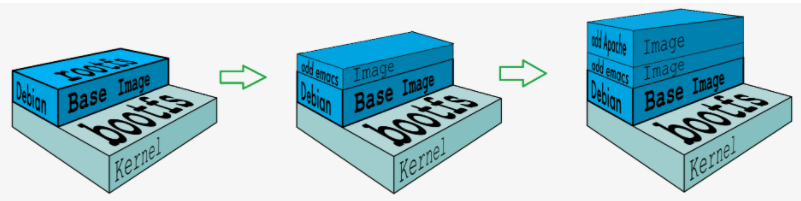
分层镜像原理
为什么centos镜像只有200多MB?
因为centos镜像使用了宿主机的内核。
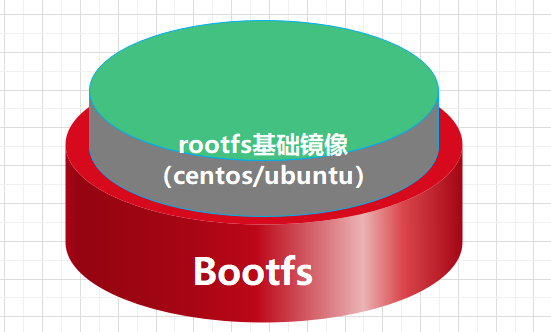
base镜像的定义
- 不依赖其他镜像,从scratch构建。
- 其他镜像可以在其基础进行扩展。
base镜像一般都是各种Linux发行版本的Docker镜像,比如:Ubuntu,Debian或者CentOS等。
Linux操作系统由用户空间和内核空间构成。
内核空间是kernel,用户空间是rootfs,不同发行版的区别主要是rootfs。比如Ubuntu 14.04使用 upstart 管理服务,apt 管理软件包;而 CentOS 7 使用 systemd 和 yum。这些都是用户空间的不同,Kernel差别不大。
所以Docker可以同时支持多种 Linux 镜像,模拟出不同的操作系统环境。
为什么jdk的镜像有500多MB?
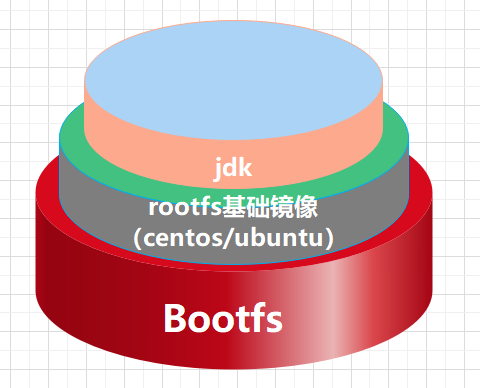
jdk镜像包含了rootfs和jdk本身,所以jdk的镜像要加上rootfs的大小,才是jdk镜像的大小。
为什么tomcat正常下载几十MB,镜像却要几百MB?
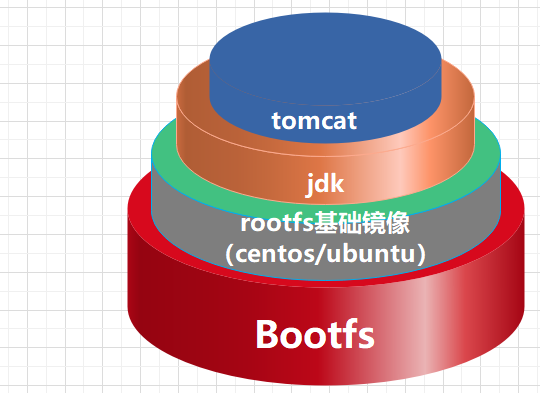
分层说明

修改时复制策略(copy-on-write)
Docker通过一个修改时复制策略来保证base镜像的安全性,以及更高的性能和空间利用率。
- 当容器需要读取文件的时候
从最上层的镜像层开始往下找,找到后读取到内存中,若已经在内存中,可以直接使用。换句话说,运行在同一台机器上的Docker容器共享运行时相同的文件。
- 当容器需要修改文件的时候
从上往下查找,找到后复制到容器层,对于容器来说,可以看到的是容器层的这个文件,看不到镜像层里的文件,然后直接修改容器层的文件。
- 当容器需要删除文件的时候
从上往下查找,找到后在容器中记录删除,并不是真正的删除,而是软删除。这导致镜像体积只会增加,不会减少。
当容器需要增加文件的时候,直接在最上层的容器可写层增加,不会影响镜像层。
镜像备份和恢复
使用
docker save将指定镜像保存成 tar 归档文件。
语法格式:
# OPTIONS:保存选项
# IMAGE:镜像名称 或者 镜像ID 或者 镜像名称:TAG
docker save [OPTIONS] IMAGE [IMAGE...]
# OPTIONS:保存选项详细说明
# --output【简写:-o】:指定输出文件示例:
# 将 apache/rocketmq:4.9.8 镜像保存成 tar 归档文件
# 这里会将tar归档文件保存到当前目录下
docker save -o apache-rocketmq-4.9.8.tar apache/rocketmq:4.9.8
# 或者
docker save > apache/rocketmq:4.9.8 apache-rocketmq-4.9.8.tar示例详细说明:
- 其中-o和>表示输出到文件,apache-rocketmq-4.9.8.tar为目标文件,apache/rocketmq:4.9.8是源镜像名(name:tag)
使用
docker load导入 docker save 命令导出的镜像归档文件。
语法格式:
# OPTIONS:导入选项
docker load [OPTIONS]
# OPTIONS:导入选项详细说明
# --input【简写:-i】:指定导入的文件
# --quiet【简写:-q】:精简输出信息示例:
# 导入 apache-rocketmq-4.9.8.tar 镜像
docker load -i apache-rocketmq-4.9.8.tar
b3dd95159378: Loading layer [==================================================>] 435.5MB/435.5MB
3ac24fd02974: Loading layer [==================================================>] 16.9kB/16.9kB
f5e0c31e1ad3: Loading layer [==================================================>] 36.22MB/36.22MB
a436da1937ad: Loading layer [==================================================>] 36.22MB/36.22MB
Loaded image: apache/rocketmq:4.9.8